Több felhasználó tapasztalt vezérlőhibákat a Windows 10 rendszeren. Ez a hiba több probléma miatt is előfordulhat, például tápellátási és alaplapi problémák miatt. Az eszköz IDE Ideport vezérlőhibái problémákat okozhatnak a felhasználóknak a Windows 10 rendszeren végzett feladatok végrehajtása során. Számos módszer létezik azonban a vezérlőhibák javítására a Windows 10 rendszerben.
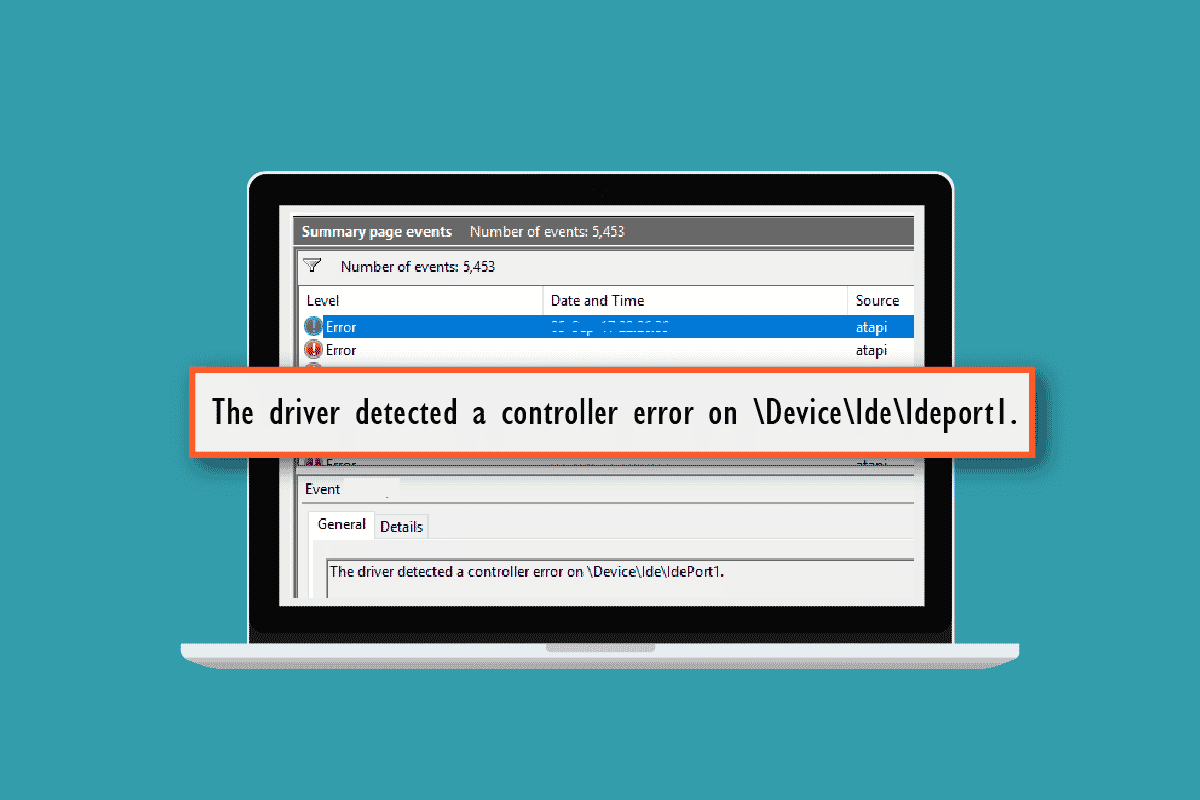
Tartalomjegyzék
Vezérlőhiba javítása az eszköz IDE Ideporton
A következő okok vezérlőhibát okozhatnak a Windows 10 rendszerben.
- Problémák az áramellátással
- Problémák a rossz beépülő modullal
- SATA kábel miatti problémák
- Rendszerfrissítésekkel kapcsolatos problémák
- Problémák az elavult BIOS-szal
A következő útmutató módszereket kínál a Windows 10 rendszer ellenőrzött hibáinak javítására.
1. módszer: Vizsgálja meg a HDD SMART állapotát
Az egyik első dolog, amit érdemes ellenőrizni, hogy nincs-e probléma a HDD-vel. Használhatja a SMART eszközt, hogy ellenőrizze a merevlemez-problémákat a számítógépen. A SMART a Self-Monitoring, Analysis and Reporting Technology rövidítése; letöltheti ezt az eszközt online a rendszerére az állapot ellenőrzéséhez és a merevlemez-problémák megoldásához. Kövesse ezeket az egyszerű lépéseket a SMART eszköz telepítéséhez és a merevlemez-problémák ellenőrzéséhez.
1. Indítsa el webböngészőjét.
2. A keresősávból lépjen a crystalmark.info webhelyre.

3. Kattintson a Letöltés menüre.

4. A Standard Edition alatt kattintson a TELEPÍTŐ (VISTA) elemre.

5. Telepítse a telepítőt.
6. Nyissa meg a Crystal Disk információit.
7. Keresse meg az Egészségi állapotot.
8. Ha az egészségi állapot jó, a HDD-vel nincs probléma.

9. Ha az egészségi állapot rossz, kérdezze meg illesztőprogramját.
2. módszer: A merevlemez-kapcsolat hibaelhárítása
Néha az IDE Ideport eszköz vezérlőhibája a rosszul csatlakoztatott merevlemez-kábel miatt lehet. Kövesse ezeket az egyszerű lépéseket a merevlemez-kábel biztonságos kihúzásához, majd újracsatlakoztatásához a vezérlőhibák kijavításához.
1. Kapcsolja ki a számítógépet.

2. Húzza ki a merevlemez kábelét.

3. Várjon néhány percet, és csatlakoztassa vissza a merevlemez kábelét az alaplaphoz.
4. Kapcsolja be a számítógépet, és ellenőrizze, hogy a probléma megoldódott-e.
3. módszer: Frissítse az eszközillesztőket
Egy elavult illesztőprogram különféle problémákat okozhat a rendszerben, beleértve a vezérlőhibát az eszköz IDE ideportjában. Az eszköz vezérlőhibájának kijavításához érdemes lehet frissíteni az illesztőprogramokat. Olvassa el útmutatónkat a grafikus illesztőprogramok Windows 10 rendszerben történő frissítésének 4 módjáról.

A Windows megkeresi a frissítést, és telepíti. Ha egy elavult illesztőprogram vezérlőhibát okozott, akkor ennek a módszernek ki kell javítania. Ha a probléma továbbra is fennáll, folytassa a következő módszerrel.
4. módszer: Futtassa a CHKDSK vizsgálatot
Ha továbbra is vezérlőhibák jelennek meg, érdemes lehet CHKDSK vizsgálatot végrehajtani a rendszeren. A CHKDSK vizsgálat segít megtalálni a rendszer kötetével kapcsolatos problémákat; ez a vizsgálat segít megtalálni a hibát és kijavítani azokat. Olvassa el útmutatónkat arról, hogyan ellenőrizheti a lemezen található hibákat a CHKDSK használatával.

5. módszer: Cserélje ki a SATA-kábelt
Sok felhasználó azt tapasztalta, hogy vezérlőhibát kapott az eszköz ideportján egy hibás SATA-kábel miatt. A csatlakozási problémák számos problémát okozhatnak a számítógéppel; megpróbálhatja csatlakoztatni a HDD-t egy másik számítógéphez, és akár teljesen kicserélheti a SATA-kábelt.
Megjegyzés: A SATA-kábel cseréjekor ügyeljen arra, hogy helyesen azonosítsa. Ne tévesszen meg SATA-kábelt vagy azzal egyenértékű tápellátást a számítógépe alaplapján.
Ha a SATA-kábel cseréje nem oldja meg a problémát, folytassa a következő módszerrel.
6. módszer: Frissítse a rendszer BIOS-át
A hiba egyik fő oka a BIOS elavult verziója. Érdemes lehet frissíteni a számítógép BIOS-verzióját a vezérlőhibák javítása érdekében. Olvassa el a Mi a BIOS és a BIOS frissítése című útmutatónkat?

7. módszer: Hajtsa végre a rendszer-visszaállítást
Egyes rendszermódosítások vezérlőhibákat okozhatnak a számítógépen. Ha az előző módszerek nem segítenek, megpróbálhatja kijavítani ezt a hibát a rendszerbeállítások visszaállításával. Olvassa el útmutatónkat a Rendszer-visszaállítás Windows 10 rendszeren való használatáról.

Gyakran Ismételt Kérdések (GYIK)
Q1. Miért fordul elő vezérlőhiba a Windows 10 rendszerben?
Ans. A vezérlőhiba különféle okok miatt fordulhat elő, például rendszerhibák, tápellátási hibák, alaplap hibái stb.
Q2. Hogyan lehet javítani a vezérlőhibát a Windows 10 rendszeren?
Ans. Számos módszer létezik a vezérlőhibák megoldására, beleértve a rendszer-illesztőprogramok frissítését, a rendszerellenőrzések futtatását és a rendszer frissítését.
Q3. Mi az IDE ideport?
Ans. Az Integrated Drive Electronics (IDE) összeköti az alaplapokat a számítógépes lemezeszközökkel.
***
Reméljük, hogy ez az útmutató hasznos volt, és sikerült kijavítania a vezérlőhibát a számítógépén. Írja meg kommentben, és tudassa velünk, melyik módszer vált be Önnek. Továbbá, ha kérdése, kérdése vagy javaslata van, nyugodtan ossza meg velünk.


